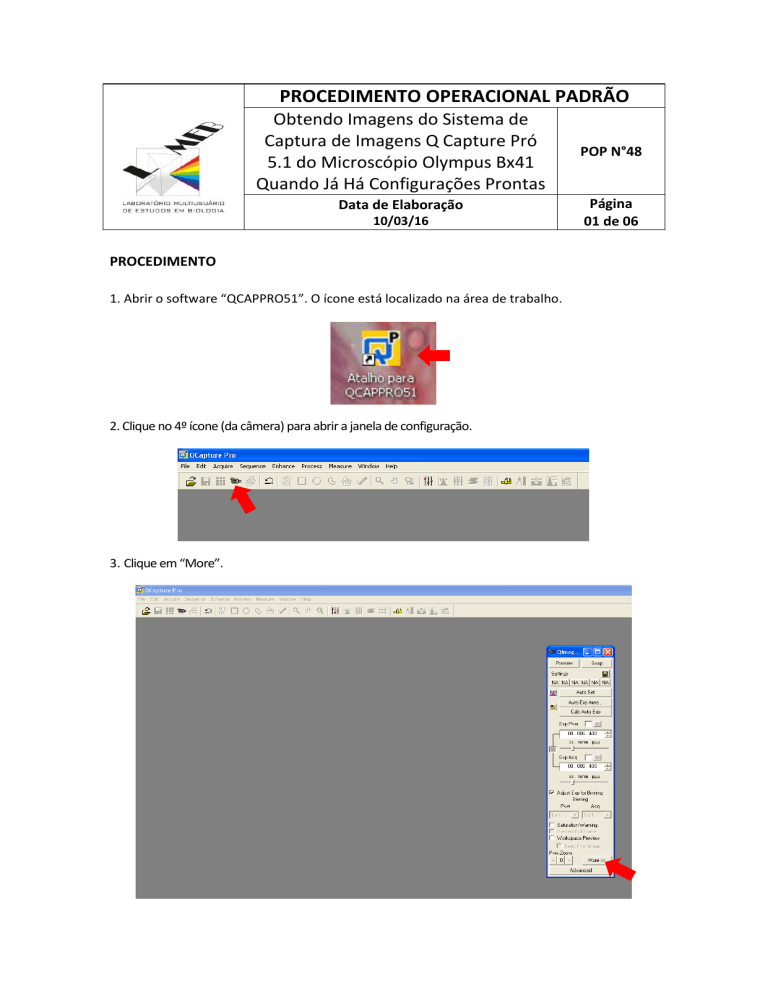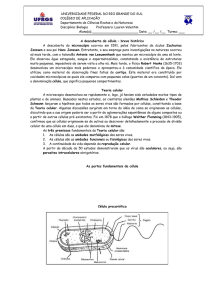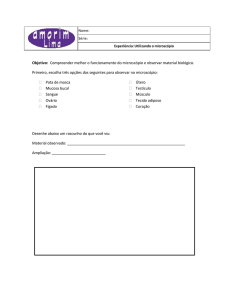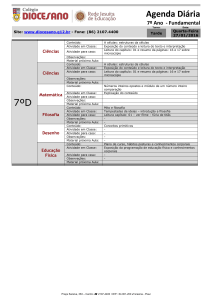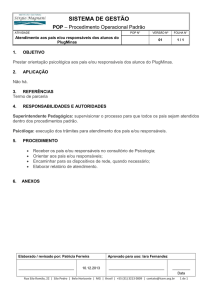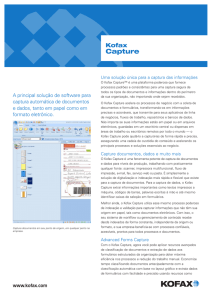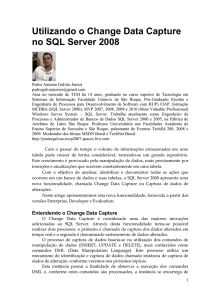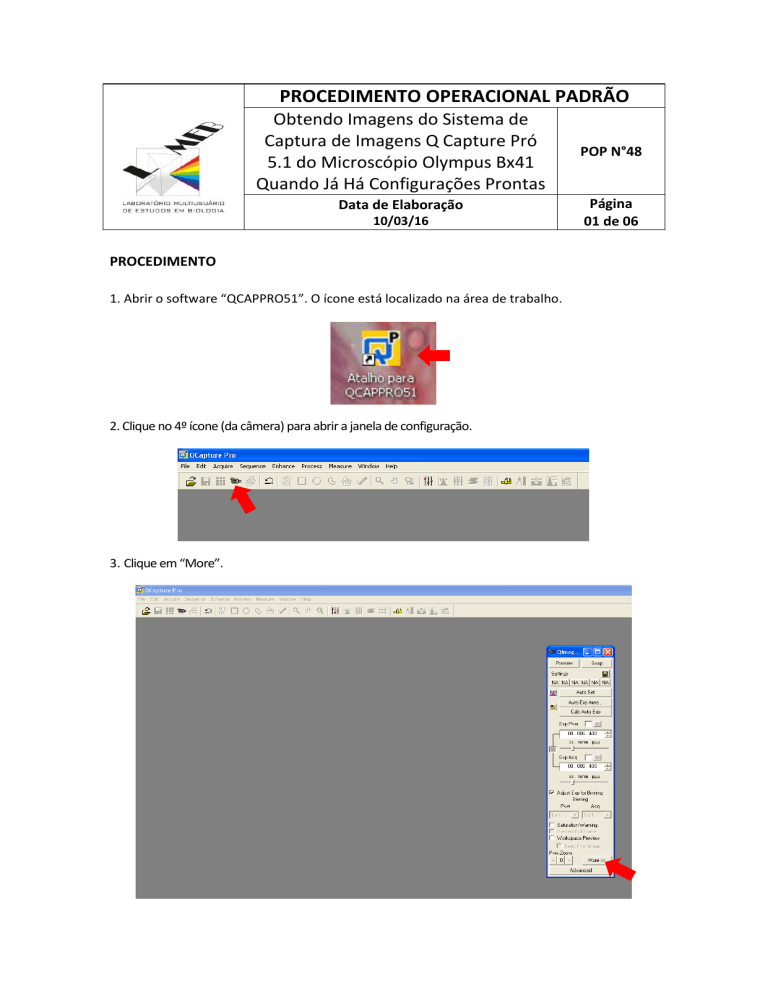
PROCEDIMENTO OPERACIONAL PADRÃO
Obtendo Imagens do Sistema de
Captura de Imagens Q Capture Pró
5.1 do Microscópio Olympus Bx41
Quando Já Há Configurações Prontas
Data de Elaboração
10/03/16
PROCEDIMENTO
1. Abrir o software “QCAPPRO51”. O ícone está localizado na área de trabalho.
2. Clique no 4º ícone (da câmera) para abrir a janela de configuração.
3. Clique em “More”.
POP N°48
Página
01 de 06
PROCEDIMENTO OPERACIONAL PADRÃO
Obtendo Imagens do Sistema de
Captura de Imagens Q Capture Pró
5.1 do Microscópio Olympus Bx41
Quando Já Há Configurações Prontas
Data de Elaboração
10/03/16
POP N°48
Página
02 de 06
4. Caso você aperte sem querer em Advanced, basta clicar em Basic dialog para retornar a
caixa de diálogo anterior.
5. Clique em “Preview” para abrir a imagem do microscópio.
PROCEDIMENTO OPERACIONAL PADRÃO
Obtendo Imagens do Sistema de
Captura de Imagens Q Capture Pró
5.1 do Microscópio Olympus Bx41
Quando Já Há Configurações Prontas
Data de Elaboração
10/03/16
6. Para fechar a tela do Preview basta clicar em “Stop”.
7. Selecione sua configuração, de acordo com a objetiva, no “Select Setting”.
POP N°48
Página
03 de 06
PROCEDIMENTO OPERACIONAL PADRÃO
Obtendo Imagens do Sistema de
Captura de Imagens Q Capture Pró
5.1 do Microscópio Olympus Bx41
Quando Já Há Configurações Prontas
Data de Elaboração
10/03/16
POP N°48
Página
04 de 06
8. Caso queira alterar a configuração pronta, faça as alterações necessárias conforme os POP
de configuração do sistema de captura e depois clique em “save”.
9. Clique em “Snap” para fotografar a imagem do microscópio. A foto aparecerá atrás do Preview.
PROCEDIMENTO OPERACIONAL PADRÃO
Obtendo Imagens do Sistema de
Captura de Imagens Q Capture Pró
5.1 do Microscópio Olympus Bx41
Quando Já Há Configurações Prontas
Data de Elaboração
10/03/16
POP N°48
Página
05 de 06
SALVANDO A IMAGEM ADQUIRIDA
10. Para salvar a foto basta clicar no X (campo direito superior da foto) e em seguida clicar em “Yes”.
PROCEDIMENTO OPERACIONAL PADRÃO
Obtendo Imagens do Sistema de
Captura de Imagens Q Capture Pró
5.1 do Microscópio Olympus Bx41
Quando Já Há Configurações Prontas
Data de Elaboração
POP N°48
Página
06 de 06
10/03/16
11. Selecione a pasta “Imagens Usuários do LAMEB”, a qual se encontra na área de trabalho
(Desktop). Dentro desta pasta localize o nome do seu orientador e crie uma pasta com seu
nome, onde será salvo suas imagens.
12. Escolha em “Salvar como Tipo” o tipo de arquivo em “TIFF”. Em seguida nomeie sua foto
no local “Nome do Arquivo” e clique em salvar. Recomendamos colocar no nome do arquivo o
valor da objetiva utilizada para não haver problemas com escalas.
OBSERVAÇÕES:
Não altere as configurações de nenhum outro usuário;
Não execute comandos que não estejam demonstrados nos POP.
NATUREZA DAS ALTERAÇÕES
REVISÃO
NÚMERO
DATA
ALTERAÇÕES